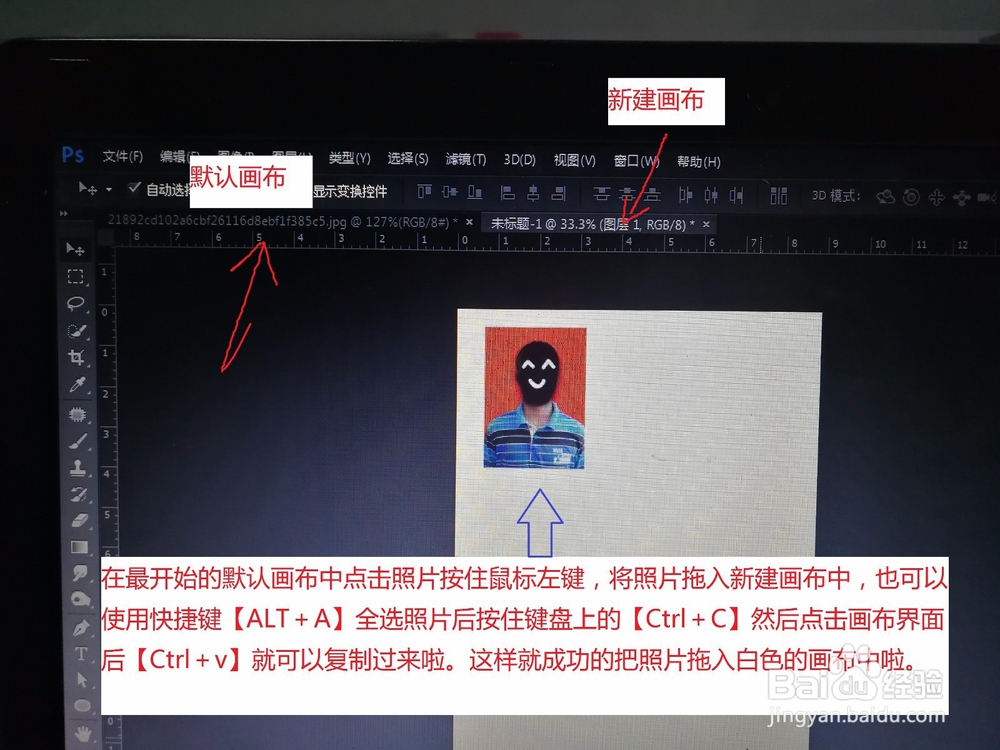1、第一步,在Photoshop中打开一寸照片电子档。
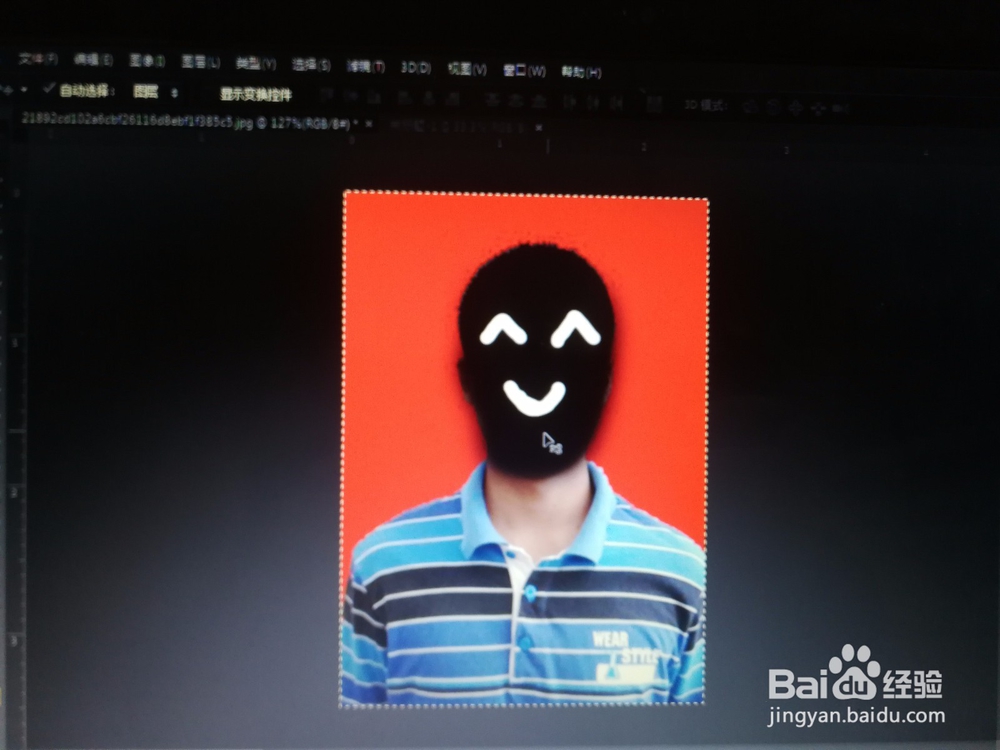
2、第二步,新建一张白色画布,点击左上角【文件】→【新建】。打开新建画布界面。
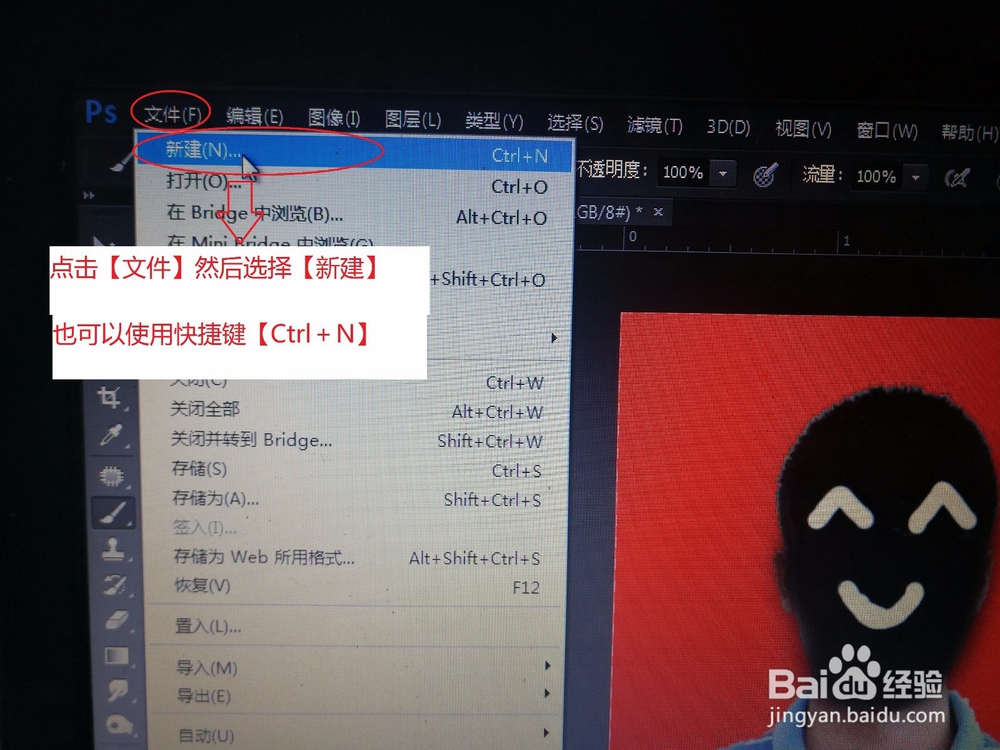
3、第三步,在新建画布的界面自定义新建画布的大小,在这里一般选择A5的,因为我们去拍证件照一般都是A5的(刚好9张一寸的照片),所以选择【宽为3.5英寸】【高为5英寸】【分辨率为300像素/英寸】。

4、第四步,在上一步的参数设置好之后就色会白色的画布,在【背景内容】的下拉菜单中选择白色,记住千万不能设置成透明!!!
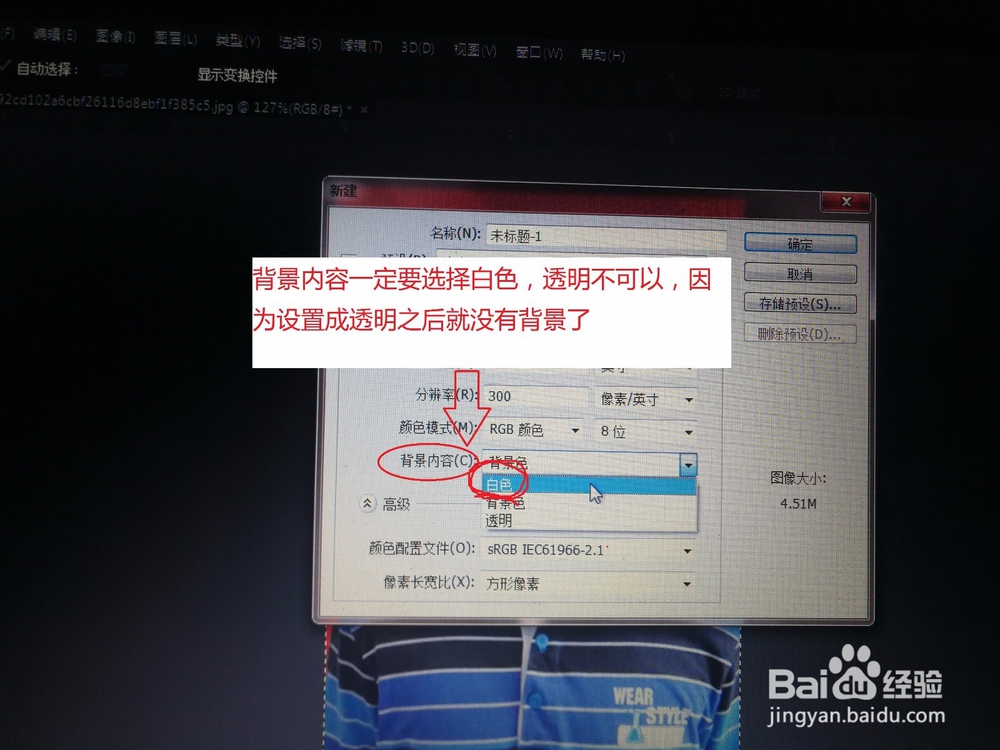
5、第五步,就是将照片拖进画布中啦,在这里可以点击照片按住鼠标左键,将照片拖入新建画布中,也可以使用快捷键【ALT+A】全选照片后按住键盘上的【Ctrl+C】然后点击画布界面后田肖倦娄【Ctrl+v】就可以复制过来啦。这样就成功的把照片拖入白色的画布中啦。